Cada vez que se ingresa un comando en la terminal, se guardará al final del archivo de historial en Linux. Puede recuperar fácilmente estos comandos en cualquier momento usando history dominio. El shell también rastrea la marca de tiempo de todas las entradas de comandos, de modo que podamos encontrar fácilmente cuándo se ejecuta un comando específico. Ya le mostramos cómo habilitar la marca de tiempo en Bash y Zsh conchas Hoy veremos cómo habilitar la marca de tiempo para el comando de historial en Fish shell en linux Además, también aprenderemos cómo crear una función simple para mostrar las marcas de fecha y hora en la salida del comando de historial en Fish Shell.
Habilitar la marca de tiempo para el comando de historial en Fish Shell
A partir de la versión 2.6, el fish shell admite marcas de tiempo en el history incorporado dominio. Ejecutemos algunos comandos en el fish sesión de shell:
> lsb_release -a> uname -r> hostname -f> mkdir ostechnix> cd ostechnix/> touch ostechnix.txt> ls
Si ejecuta el history comando sin marcas, verá todos estos comandos ejecutados previamente sin las marcas de tiempo.
> history
ls
touch ostechnix.txt
cd ostechnix/
mkdir ostechnix
hostname -f
uname -r
lsb_release -a
[...]
Para habilitar la marca de tiempo para el history comando en fish shell, use --show-time bandera como se muestra a continuación:
> history --show-timeSalida de muestra:
# Monday 30 November 2020 02:39:52 PM
history
# Monday 30 November 2020 02:36:52 PM
ls
# Monday 30 November 2020 02:36:47 PM
touch ostechnix.txt
# Monday 30 November 2020 02:36:39 PM
cd ostechnix/
# Monday 30 November 2020 02:36:36 PM
mkdir ostechnix
# Monday 30 November 2020 02:34:11 PM
hostname -f
# Monday 30 November 2020 02:33:51 PM
uname -r
# Monday 30 November 2020 02:33:42 PM
lsb_release -a
[...]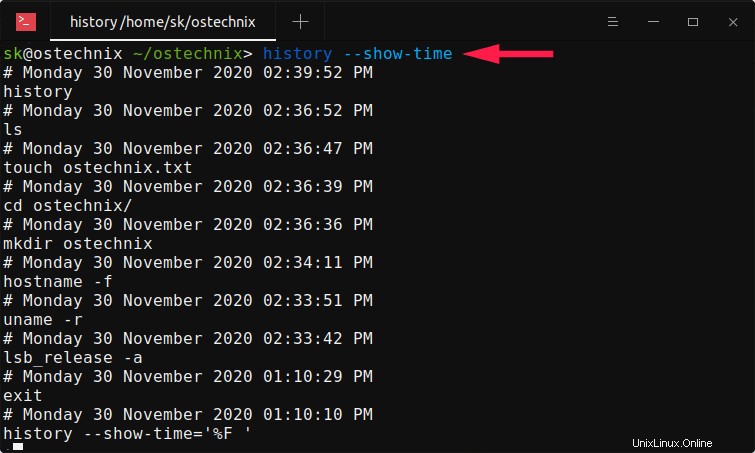
Como puede ver, el comando de historial muestra la marca de tiempo en la parte superior de cada comando. No me gusta la forma en que el caparazón de pescado muestra las marcas de fecha y hora. Entonces, personalicé la salida del comando de historial como se muestra a continuación:
> history --show-time='%F %T 'Salida de muestra:
2020-11-30 14:47:12 history --show-time
2020-11-30 14:39:52 history
2020-11-30 14:36:52 ls
2020-11-30 14:36:47 touch ostechnix.txt
2020-11-30 14:36:39 cd ostechnix/
2020-11-30 14:36:36 mkdir ostechnix
2020-11-30 14:34:11 hostname -f
2020-11-30 14:33:51 uname -r
2020-11-30 14:33:42 lsb_release -a
[...]¡Ahora es perfecto!
Aquí, el %F opción muestra la fecha en YYYY-MM-DD (Año-Mes-Fecha) formato. Y el %T opción muestra la hora en el formato HH:MM:SS (Hora-Minutos-Segundos) formato.
Si desea mostrar solo la fecha , usa este comando:
> history --show-time='%F 'Salida de muestra:
2020-11-30 ls
2020-11-30 touch ostechnix.txt
[...]Para mostrar solo la hora , luego usa esto:
> history --show-time='%T 'Salida de muestra:
14:36:52 ls
14:36:47 touch ostechnix.txt
[...]También puede usar los siguientes formatos diferentes:
> history --show-time='%d/%m/%y %H:%M:%S 'Esto muestra la salida del historial en el siguiente formato:
30/11/20 14:36:52 ls
30/11/20 14:36:47 touch ostechnix.txt
[...]Aquí hay otra versión:
> history --show-time='%h/%d - %H:%M:%S 'Salida de muestra:
Nov/30 - 14:36:52 ls
Nov/30 - 14:36:47 touch ostechnix.txt
[...]Una función fish para mostrar marcas de fecha y hora en la salida del comando de historial
Si desea ahorrar algunos trazos, puede usar una function como a continuación.
> nano ~/.config/fish/functions/history.fish
~/.config/fish/functions/ directorio no existe, simplemente créelo.
Agregue las siguientes líneas en history.fish archivo:
function history
builtin history --show-time='%F %T '
end
Ahora la history El comando le mostrará la marca de tiempo sin ningún indicador:
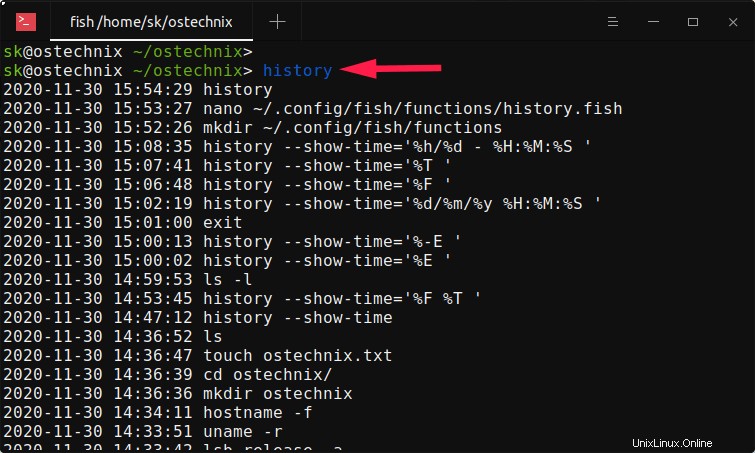
Para obtener más detalles, consulte la página de manual de peces:
> man fish
Ahora sabe cómo mostrar la fecha y la hora en el history Salida de comando en Fish Shell en Linux. También aprendiste a usar una function simple para habilitar la marca de tiempo para el comando de historial en Fish Shell. Espero que encuentres esto útil.
Lectura relacionada:
- Cómo iniciar Fish Shell en modo privado en Linux